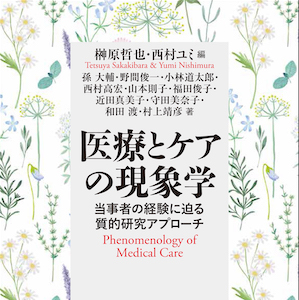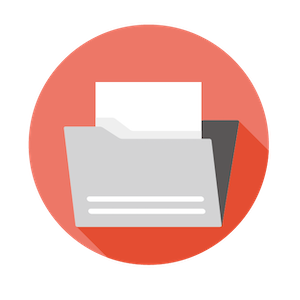NVivoプロジェクトのコピーとエクスポート
プロジェクトファイルのバックアップやコピー手順は基本的なことですがよく質問されます。
また、複数人で作業する際にはプロジェクトファイルのエクスポート→インポート/マージが必要になる場合もありますので、概要を理解しておくと便利かもしれません。(この方法は小規模のプロジェクトの場合によく使われます。現在のNVivoではオプションのNVivo Collaboration Cloudを使用してリアルタイムでの共同作業も可能です)
ここでは、NVivo 14 Windowsでの操作を主に取り上げています。Macについては各項目の最後にヘルプへのリンクも含めて簡単に触れています。
- 参考
プロジェクトのコピー
他のソフトの[名前をつけて保存][別名で保存]のように単純にコピーを作成する機能です。例えば、クラウド上のフォルダやフラッシュメモリにバックアップのためのコピーを保存したい時などに使用します。
こんな時に使用します:
- バックアップや作業用ファイルとしてコピーを作成したい
- 他の人と共有するためのファイルを作成したい
- NVivo Mac用にプロジェクトを変換したい など
メニュー[共有]→[プロジェクトをコピー]。

保存する際に[コピー先]として以下のいずれかを選択できます。
- NVivo 14 Windowsプロジェクトファイル: 開いているプロジェクトとまったく同じファイル
- NVivo 14 Macプロジェクトファイル: Macで使用できるフォーマットに変換
(NVivoはWindowsとMacでプロジェクトファイルの形式が異なります) - NVivo コラボレーションサーバープロジェクト: サーバープロジェクト使用時のみ
[参照]をクリックし、コピー先を指定して[OK]をクリックするとコピーが作成されます。
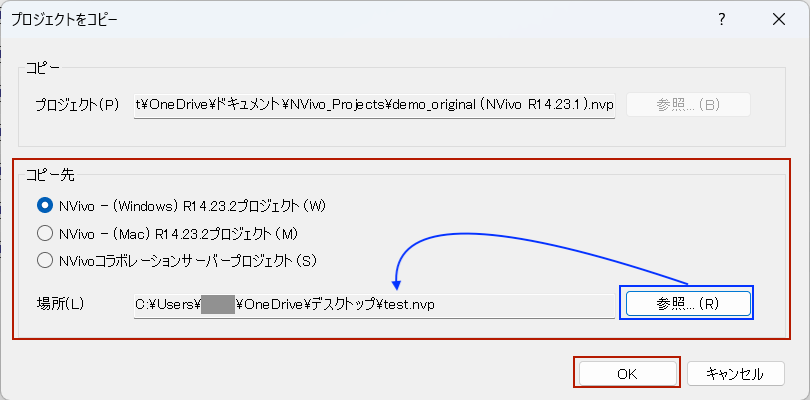
NVivo 14 Macの場合
メニュー[共有]→[プロジェクトをコピー]を選択できます。
Macの場合は、NVivo Windowsなど他のファイル形式への変換はできません。

Help NVivo 14 (Mac) – Project save and backup
プロジェクトをエクスポート→別プロジェクトとして保存
プロジェクトファイルを単純にコピーするのではなく、アイテムを選択してエクスポートします。
- こんな時に使用します
- プロジェクトの一部アイテムのサブセットを作成して別のアプローチで分析する
- チームリサーチでそれぞれが行ったコーディングを一つのプロジェクトに統合する
- NVivo以外のQDAソフトユーザーとプロジェクトファイルを共有する など
メニュー[共有]→[プロジェクトをエクスポート]。

エクスポート先のフォーマットは、コピーと同様の選択肢に加え、他QDAソフトとの互換ファイルであるREFI-QDAフォーマットでのエクスポートも選択できます。
参考: The REFI-QDA Standard
このまま[OK]を選択するとプロジェクト内の全アイテムをエクスポートできますので、単純なコピー作成にも使用できます。
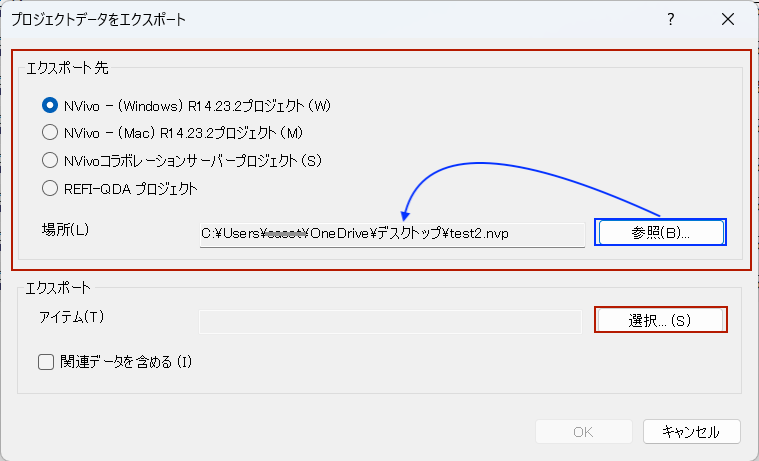
アイテムの[選択]をクリックすると、ファイル、コード、ケースに加え、分類やクエリの条件など、プロジェクト内にあるアイテムの一つ一つを指定してエクスポートアイテムを選択できます。
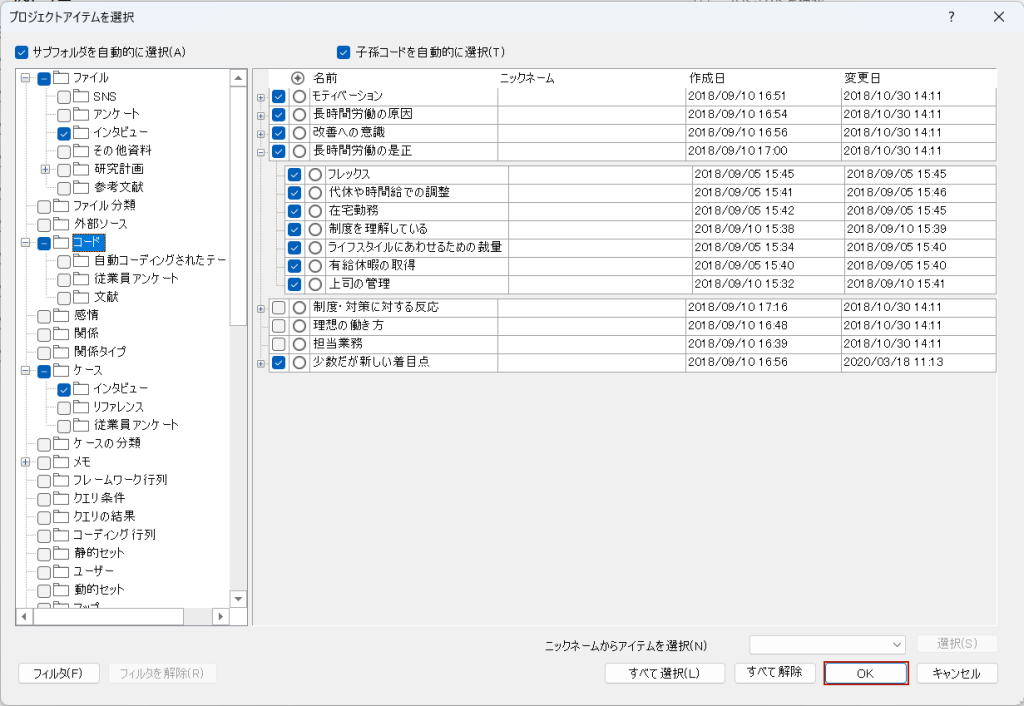
アイテムを選択後、注釈や参照リンクなどの[関連データを含める]かどうかを指定し、[OK]。
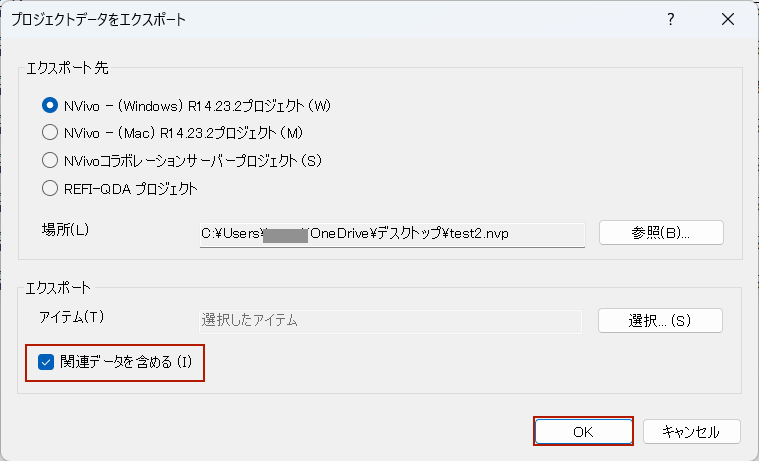
これで指定した形式のプロジェクトファイルとして保存されますので、それぞれのアプリケーションでそのまま使用できます。
NVivo 14 Macの場合:
メニュー[共有]→[プロジェクトをエクスポート]を選択すると、REFI-QDAフォーマット(.qdpx)としてエクスポートされます。エクスポートするアイテムの取捨選択の指定はできませんでした(2023.10.03現在)。

Help NVivo 14 (Mac) – Expoert project
プロジェクトファイルをインポートして統合
プロジェクトファイルをそのまま開いて使用するだけでなく、他のプロジェクトファイルにインポートして統合することもできます。エクスポートしたファイルに限らず、二つ以上のプロジェクトを統合する場合も同じ手順となります。
メニュー[インポート]→[プロジェクト]。
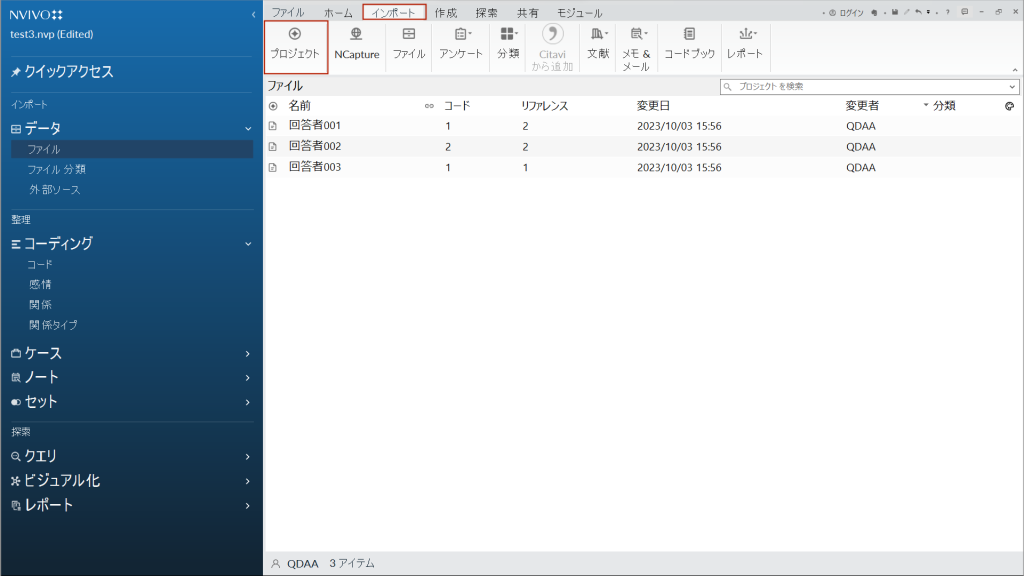
[参照]をクリックし、インポートするプロジェクトファイルを指定します。
[内容オプション]でインポートするコンテンツを指定します。ここでは「すべて」を選択しますが、オプションを指定することもできます。
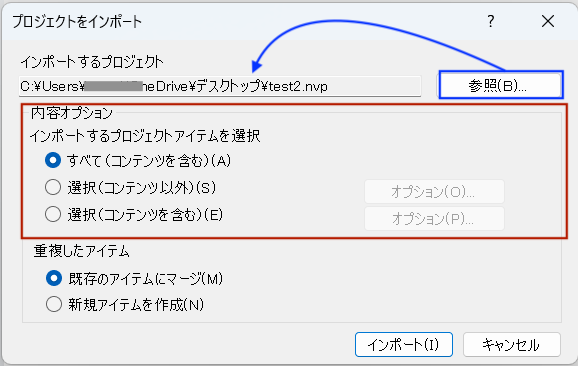
参考 – 「選択(コンテンツ以外)」を選び[オプション]をクリックするとアイテム(コンテンツ以外)を選択できます。
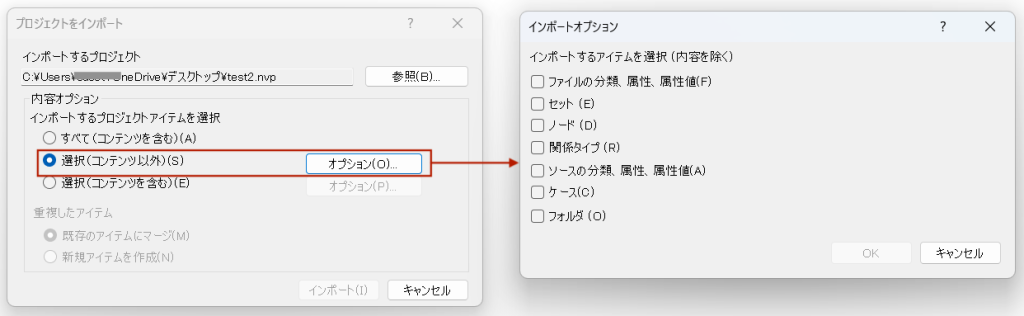
参考 – 「選択(コンテンツを含む)」を選び[オプション]をクリックすると、各アイテムの条件(作成者や作成・変更日など)を指定できます。
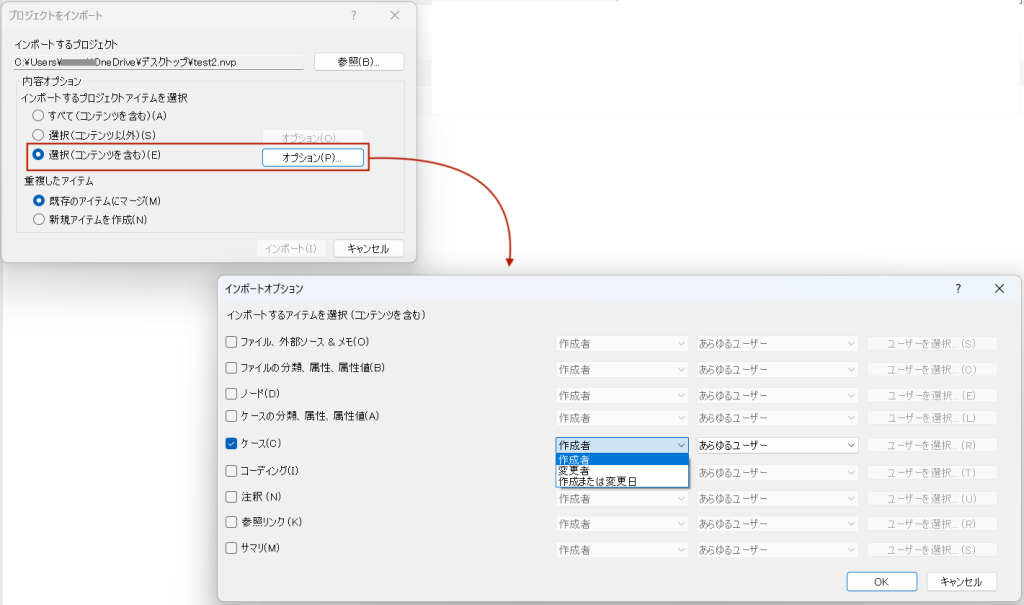
ここでは「すべて(コンテンツを含む)」を指定しました。次に重複したアイテムの扱いを指定します。例えばどちらにも「回答者001」というファイルがあった場合、いま開いているプロジェクトの既存「回答者001」にインポートするプロジェクトの「回答者001」をマージするか、または、既存の「回答者001」に加え新規アイテムとして「回答者001(1)」を作成するかを選択できます。
ここで言う重複したアイテムとは、アイテムの名前や種類だけでなく、アイテムに含まれるコンテンツの一字一句全てが合致しているものを指します。インポート後に編集を加えていたりすると、同一アイテムと認識されない場合がありますのでご注意ください。
ここでは「既存のアイテムにマージ」を指定して[インポート]。
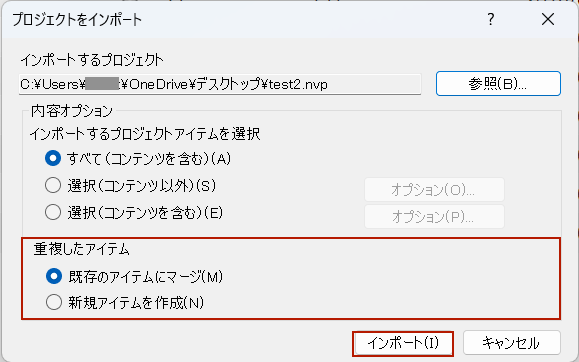
プロジェクトがインポートされ、既存のアイテムとマージされました。
プロジェクトをインポートした場合、NVivoでは自動的にレポートが作成されます。レポートは左側ナビゲーションの[レポート]フォルダに保存されます。
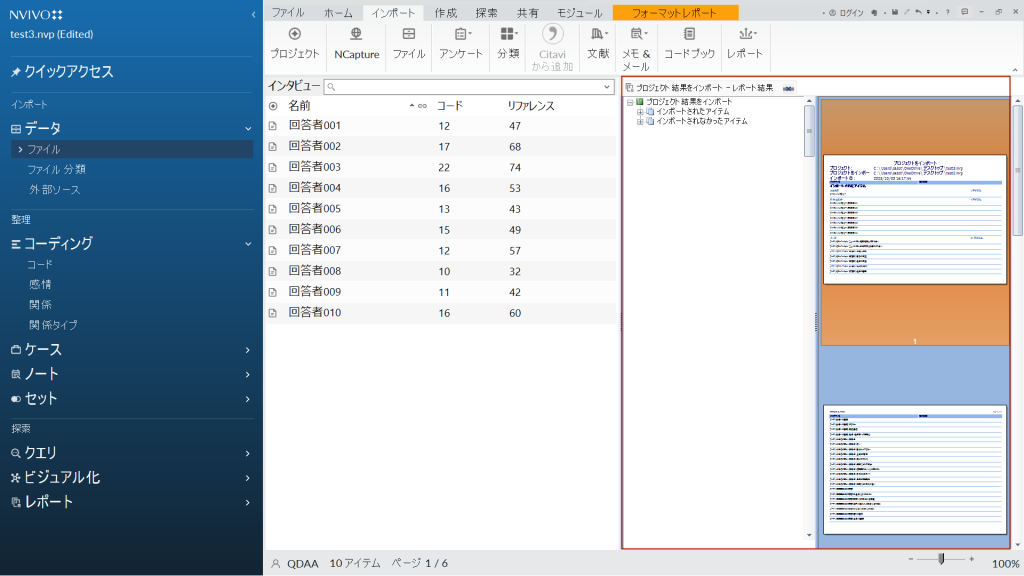
NVivo 14 Macの場合
メニュー[インポート]→[プロジェクト]を選択すると既存プロジェクトにマージでき、レポートが自動的に生成されました。ただし、インポートアイテムの詳細な選択などはできませんでした(2023.10.03現在)。

Help NVivo 14 (Windows) – Merge/Import project
プロジェクトのインポートとマージがどのように働くか、上書きされるアイテムの扱いはど、ヘルプでの確認と合わせサンプルプロジェクトなどであらかじめ試してみることをおすすめします。